 화면 활동 캡처
화면 활동 캡처
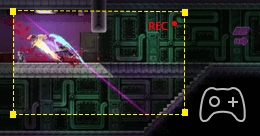 공유를 위한 게임 녹화
공유를 위한 게임 녹화
 강의 녹음
강의 녹음
 Screencast 웹캠 동영상
Screencast 웹캠 동영상
 목소리 녹음
목소리 녹음
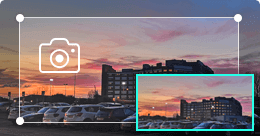 스냅 샷 찍기
스냅 샷 찍기
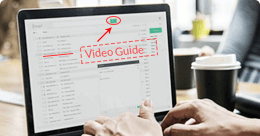 비디오 자습서 만들기
비디오 자습서 만들기
 기타
기타
강력한 화면 녹화 소프트웨어인 Aiseesoft Screen Recorder를 사용하면 모든 화면 비디오를 쉽게 녹화할 수 있습니다. 비디오, 게임, 웨비나, 강의, 프레젠테이션, 화상 통화, 회의, 웹캠 비디오 등을 전체 화면 또는 사용자 지정 화면 크기로 캡처하는 데 사용할 수 있습니다.
화면을 캡처하는 동안 커서 움직임을 강조 표시하여 쉽게 추적할 수 있습니다. 또한 "Blue-light" 실시간 HD 비디오 인코딩 기술은 뛰어난 이미지 및 음질을 보장할 수 있습니다. 잠금 창 캡처 기능을 사용하면 특정 창에서 활동을 계속 기록할 수 있습니다. 화면 녹화가 다른 작업을 방해하지 않도록 합니다. 캡처된 영상은 MP4, WMV, MOV, AVI, GIF, TS 등으로 저장되어 쉽게 재생하고 공유할 수 있습니다.
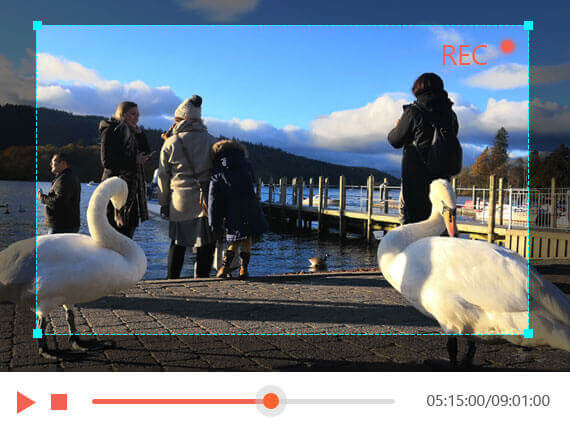
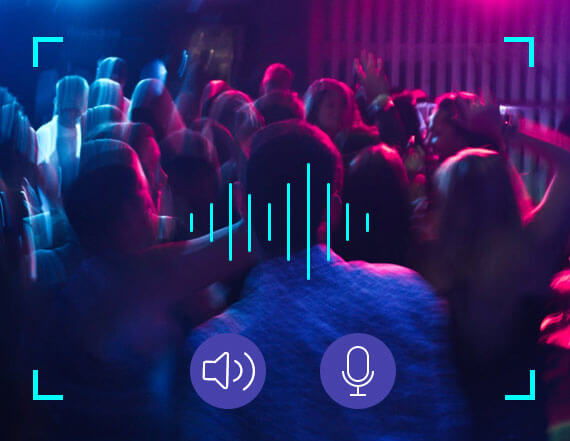
Aiseesoft Screen Recorder는 컴퓨터의 내부 오디오만 녹음할 수 있습니다. 이 기능을 사용하면 모든 사운드를 MP3, WMA, AAC, M4A, FLAC, OGG 및 OPUS로 녹음하여 쉽게 재생할 수 있습니다.
녹음하기 전에 더 나은 경험을 위해 스피커와 마이크에서 녹음하는 테스트 오디오 녹음을 할 수 있습니다.
마이크 음성 녹음: 비디오 프레젠테이션에 구두 설명을 추가하려면 마이크 오디오를 선택하고 시스템 오디오를 끄십시오.
Aiseesoft Screen Recorder는 가볍지만 게이머를 위한 직관적인 게임 녹화 소프트웨어입니다. 간단한 컨트롤을 통해 사용자는 게임 플레이의 가장 인상적인 순간을 캡처하고 전 세계 동료와 공유할 수 있습니다. 이 전용 게임 레코더를 통해 사용자는 게임 사운드와 마이크를 동시에 녹음할 수 있습니다. GPU 가속 기술 지원으로 무장한 이 강력한 게임 녹화 소프트웨어는 지연 없이 게임 플레이를 원활하게 녹화할 수 있습니다. 또한 웹캠 오버레이 추가, 스냅샷 촬영 및 마우스 효과가 포함되어 있어 녹음을 하면서 완벽하게 녹음할 수 있습니다.

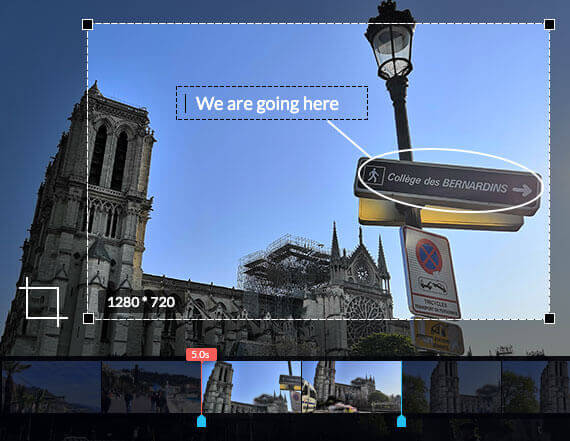
Aiseesoft Screen Recorder는 정말 강력한 비디오 및 오디오 녹음 소프트웨어입니다. 화면을 녹화하거나 오디오를 캡처하는 데 도움을 주는 것 이상으로 원하는 출력 파일을 얻는 데 필요한 많은 편집 기능을 제공합니다. 녹화하는 동안 장면에 이미지, 스티커, 화살표, 텍스트, 선, 사각형, 타원 등을 추가할 수 있습니다. 또한 녹음 영역에 초점을 맞추거나 확대하여 중요한 메모가 포함된 자습서를 만들 수 있습니다. 또한 핫키, 비디오 코덱, 품질, 프레임 속도, 오디오 품질 및 기타 출력 설정을 설정하는 더 많은 설정을 제공합니다. 녹음을 저장한 후 고급 편집기를 사용하여 녹음 파일을 편집할 수 있습니다.
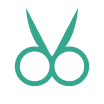
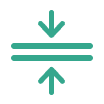
이전 녹화 기록 파일을 결합하거나 로컬 드라이브에서 로드하고 원하는 순서대로 클립을 정렬합니다.
장치에 맞게 비디오 또는 오디오 형식을 MP4, MOV, AVI, GIF, MP3, WMA, WAV, AIFF 등으로 변환합니다.
비디오 또는 오디오 녹음 메타 정보를 추가하여 앨범, ID3 태그, 제목, 연도 등을 추가하는 것을 잊지 마십시오.
휴대폰에 대한 자습서를 만들거나 빠른 스크린샷을 찍어야 하는 경우 Aiseesoft Screen Recorder를 사용하면 휴대폰 화면에 모든 것을 빠르고 쉽게 표시할 수 있습니다. 그리고 휴대폰의 기본 녹화 기능과 비교할 때 이 방법은 화면이 훨씬 더 크기 때문에 더 나은 보기를 제공할 수 있습니다. 또한 필요에 따라 출력 형식을 선택할 수 있습니다. 원하는 대로 녹음을 미리 편집할 수도 있습니다. 현재 이 도구는 iOS 및 Android 장치를 모두 지원합니다.
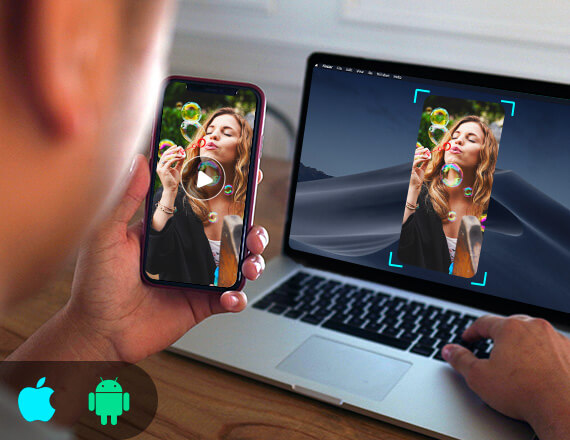
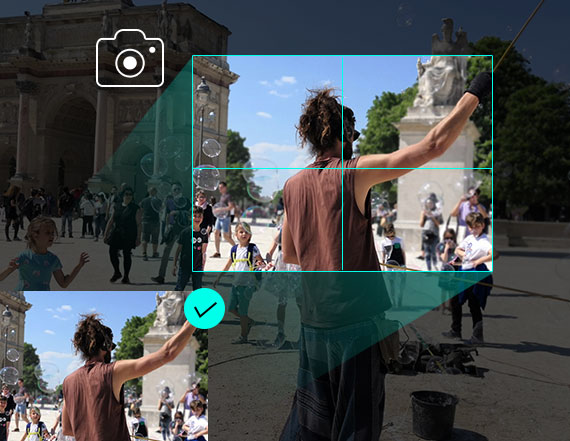
스냅샷을 찍는 것은 중요한 정보를 빠르게 저장하는 쉽고 유용한 방법입니다. 매일 사용할 수 있습니다. 이 스크린 레코더는 강력한 스냅샷 앱으로도 작동하여 화면의 모든 것을 캡처하고 사진으로 저장할 수 있습니다. 스냅샷 영역을 자유롭게 조정하고 사각형, 화살표, 선 및 텍스트와 같은 개인 레이블을 출력 이미지에 넣을 수 있습니다. 스크롤 창의 긴 스크린샷을 찍을 수도 있습니다. 필요에 따라 스냅샷을 PNG, JPEG, BMP, GIF, TIFF 등으로 저장할 수 있습니다. 확실히 그것은 스냅샷을 만드는 데 도움이 되는 다른 주요 편집 기능을 갖추고 있습니다.
Mac에서 녹음을 마친 후 실망스럽게도 소리가 들리지 않습니다. 이 녹음기가 문제를 해결하는 데 도움이 될 것입니다. 그것은 내부 사운드 및 마이크 음성 녹음을 지원합니다.
이 소프트웨어는 약한 오디오를 증폭하고 오디오 노이즈를 줄이며 녹음하는 동안 오디오 에코를 중지하여 오디오 녹음 품질을 최적화할 수 있습니다.
워터마크 문제에 대해 걱정하지 마십시오. Aiseesoft Screen Recorder는 워터마크 없이 원본 이미지와 사운드를 유지합니다.
무손실에서 가장 낮은 수준까지 선택할 수 있는 6단계로 출력 비디오/오디오 품질을 설정할 수 있습니다. 그러나 품질이 변경되더라도 녹음은 유창하게 유지됩니다.
MP4, MOV, WMA, MP3, JPG, PNG 및 GIF 등과 같이 가장 널리 사용되는 비디오/오디오/이미지 형식으로 설계되었습니다. 자세한 정보는 다음을 확인하십시오. 기술 사양.
녹화 창을 자동으로 인식하고 원하는 캡처 영역을 선택합니다. 또한 필요에 따라 일반적인 종횡비를 선택할 수 있습니다.
원클릭 녹화 또는 핫키를 설정하여 녹화 시작/중지, 웹캠 열기/닫기, 스냅샷 등
마우스 주변의 특정 영역을 기록하거나 마우스를 따라가며 필요한 것을 캡처합니다.
특정 창에서 모든 활동을 기록하거나 일부 특정 창을 자유롭게 캡처합니다.
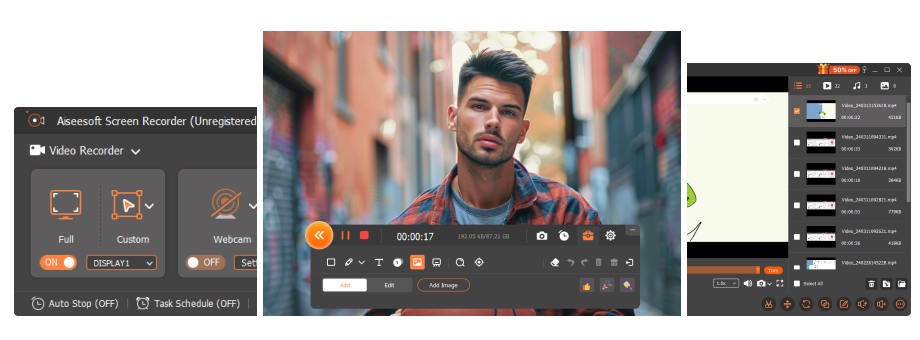
1 단계비디오 레코더를 클릭하여 화면 녹화 인터페이스로 들어갑니다.
2 단계비디오 녹화 영역을 조정하고 시스템 오디오 또는 마이크에서 소스 오디오를 선택합니다.
3 단계컴퓨터에서 화면 캡처를 시작하려면 REC를 클릭하십시오.
여기에서 완벽한 가이드를 받으세요 ->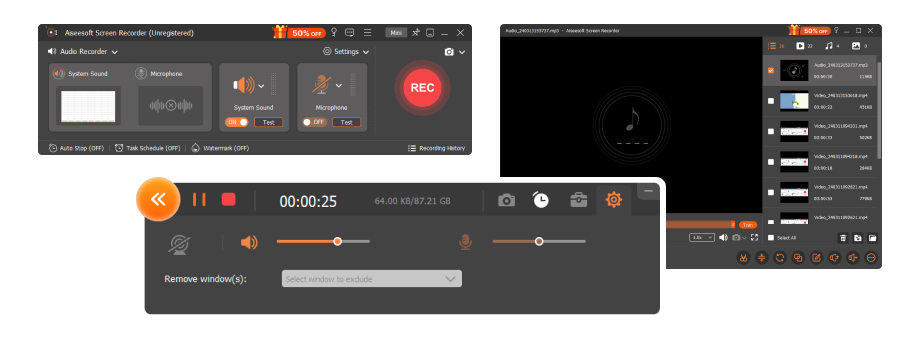
1 단계Audio Recorder를 클릭하여 오디오 녹음 인터페이스로 들어갑니다.
2 단계시스템 오디오 또는 마이크에서 오디오를 녹음하도록 선택합니다.
3 단계컴퓨터에서 오디오 캡처를 시작하려면 REC를 클릭합니다.
여기에서 완벽한 가이드를 받으세요 ->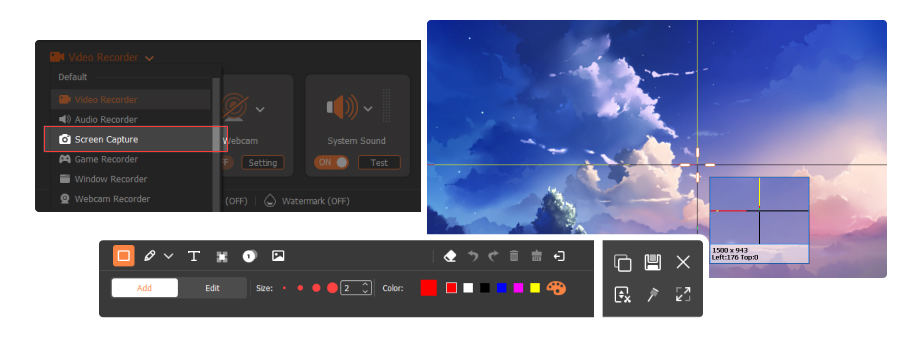
1 단계스냅샷을 클릭하면 특정 영역에서 스크린샷을 찍기 시작합니다.
2 단계원하는 텍스트, 선, 화살표, 사각형 등을 추가하여 출력 스냅샷 패널을 그립니다.
3 단계스크린샷을 적절한 이미지 형식으로 저장하려면 저장을 클릭합니다.
여기에서 완벽한 가이드를 받으세요 ->평생 라이선스
$62.45$49.96
1 Month 라이센스
$25.00$12.50